温馨提示:这篇文章已超过429天没有更新,请注意相关的内容是否还可用!
摘要:在Mac上安装Node.js和npm是一项相对简单的任务。你可以从Node.js官网下载并安装Node.js,这将同时安装npm。你也可以使用如nvm(Node Version Manager)这样的工具来管理多个Node.js版本。安装完成后,你可以通过终端验证Node.js和npm是否成功安装,输入node -v和npm -v分别查看版本信息。这是一项重要的设置,对于开发使用JavaScript和相关的技术栈来说,如前端框架或后端开发等。
第1步:下载适用于macOS的NPM包
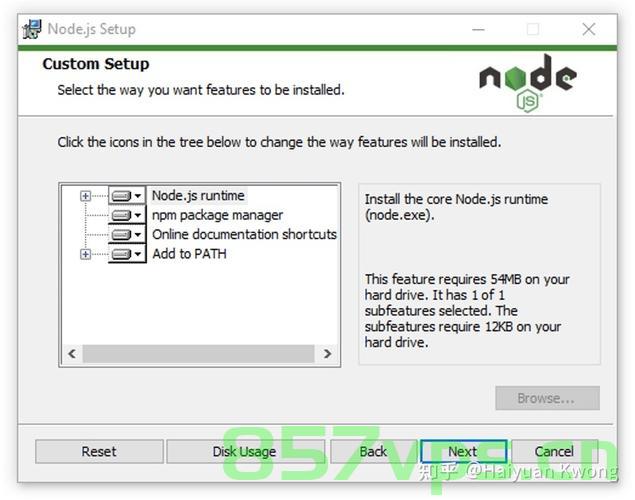
在Node JS官网,找到适用于Mac操作系统的npm包下载页面,您可以单击此处打开下载页面,并为您的系统选择合适的文件。
(图片来源网络,侵删)
第2步:运行包管理器安装程序
打开下载文件所在的文件夹,然后双击运行安装程序,随后,屏幕上会出现一个对话框,其中包含安装指南,请仔细阅读提供的信息,并按照指南操作以进一步完成安装。
第3步:同意许可条款和条件
在安装过程中,您需要同意许可条款,您可以通过“阅读许可”按钮查看所有条件,如果您不同意这些条款,安装程序将自动取消,请确保您理解并同意所有的许可条款和条件。
第4步:进入最终安装阶段
在确认文件位置后,单击“安装”以开始安装过程,安装程序会将所有文件存储在您的Macintosh硬盘上。
第5步:安装完成
成功安装Node JS后,您将看到一个详细摘要,其中包含有关文件在系统上的路径的信息。
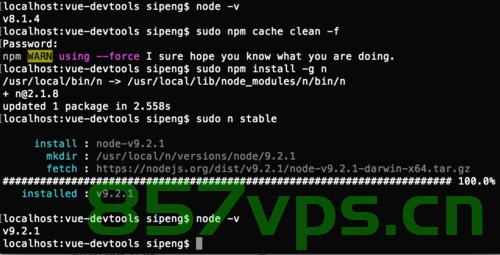
使用Homebrew在Mac上安装NPM和Node JS
Homebrew是一个免费的开源包管理系统,用于简化在macOS和基于Linux的系统上的安装过程。
安装Node JS和NPM的步骤:
1、打开Homebrew。
2、在命令行界面中输入brew install node命令,然后运行,这将开始解压并安装Node JS和NPM。
3、安装完成后,您可以通过运行以下命令来确认Node JS和NPM的安装情况:
node -v npm -v
如果您看到相应的版本号,则表示安装成功。
仅供参考,实际操作可能因系统更新或网络环境而有所不同,如果在安装过程中遇到任何问题,建议查阅官方文档或寻求技术社区的帮助。






还没有评论,来说两句吧...